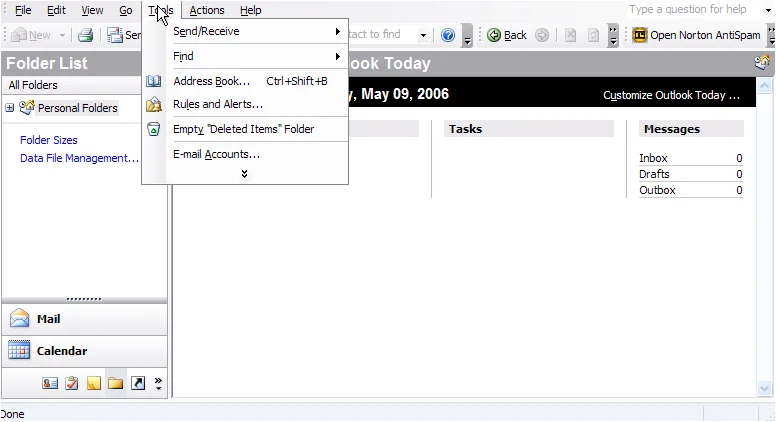感谢您选择Hostease作为您的虚拟主机服务提供商。我们为了更好地帮助您配置电子邮件帐户,特别制作了以下教程,以便您在Outlook 2003中轻松设置新的电子邮件帐户。
步骤如下:
第一步:打开Outlook 2003
第二步:点击“工具”菜单
第三步:选择“电子邮件帐户”
第四步:点击“添加新的电子邮件帐户”,然后点击“下一步”
第五步:选择“POP3”或“IMAP”
如果您想在一台设备上完全下载邮件,选择“POP3”。
如果您想在多台设备上同步邮件,选择“IMAP”。
第六步:填写电子邮件帐户和服务器信息
第七步:点击“更多设置”
第八步:在弹出的窗口中选择“服务器”选项卡
第九步:勾选“我的服务器要求身份验证”
第十步:点击“确定”
第十一步:点击“下一步”
第十二步:点击“完成”
至此,您已成功设置了Outlook 2003中的电子邮件帐户。现在您可以轻松地发送和接收邮件了。
如果您在配置过程中遇到任何问题,或者需要进一步的帮助,请随时联系我们的客服团队。我们随时为您提供支持。